Операційна система Windows створює файли кешу мініатюр для зображень та інших типів файлів для прискорення завантаження папок у систему. У Windows XP використовувались файли thumbs.db, які вкладалися в папки, в яких зберігалися зображення.
Починаючи з Windows Vista, Microsoft перемістила кеш у центральне місце (% userprofile% \ AppData \ Local \ Microsoft \ Windows \ Explorer), де зберігаються файли thumbcache_xxx.db. Тут ви також знайдете файл індексу, який містить інформацію, де кожен кеширується версія зображення знайдена в.
Єдиним винятком із правила є перегляд мережевих спільних ресурсів за допомогою Windows Vista або новіших версій Windows. Замість використання локального кешу мініатюр, у папках, які ви переглядаєте, створюються файли thumbs.db. Таку поведінку можна змінити в груповій політиці.
Ви можете вважати їх кешами, розробленими для прискорення відображення папок під час використання Провідника Windows.
Без кеша мініатюр Windows повинна буде обробляти зображення в папці під час завантаження щоразу, коли папка відкривається, що може уповільнити показ в залежності від загальної продуктивності системи та кількості файлів зображень у папці.
Однак Windows не зберігає лише формати зображень у файлах баз даних. Хоча однією з головних цілей є обробка файлів зображень jpeg, png, bmp, tiff та gif, кеш також використовується для таких форматів документів, як docx, pptx, pdf та html, та відеоформатів, таких як avi.
Ефект, який має файл кешу thumbs.db та файл thumbcache на час завантаження папки, найкраще засвідчується, якщо ви відкриєте велику папку з файлами зображень. Ви помітите, що завантаження відбувається швидше, коли ввімкнено кеш-мініатюр. Це стає особливо очевидним на пристроях з повільним зберіганням, таких як DVD-диски з зображеннями або повільні жорсткі диски.
Чому ви можете вимкнути кешування
Є кілька причин, чому ви можете вимкнути кешування. По-перше, в минулому виникали проблеми, коли файли thumbs.db перешкоджали перейменуванню або видаленню файлів чи папок у системі.
Залежно від способу використання комп'ютера, це може також мати наслідки для конфіденційності. Кешована ескіз зображення, яке ви видалили, все ще може зберігатися в кеші. Якщо ви є єдиним користувачем ПК, це може не бути проблемою. Якщо є інші користувачі або навіть сторонні особи, які можуть отримати доступ до комп'ютера, ви можете регулярно видаляти ці кеші, щоб цього не сталося.
Крім того, можливо пов'язати мініатюри з оригінальними файлами різними методами.
Однак вимкнення кешування може вплинути на швидкість завантаження папки. Як згадувалося раніше, це може бути особливо помітно, коли ви відкриваєте папки з великою кількістю типів файлів, які зазвичай кешуються для прискорення часу завантаження.
Як повернути кешування мініатюр
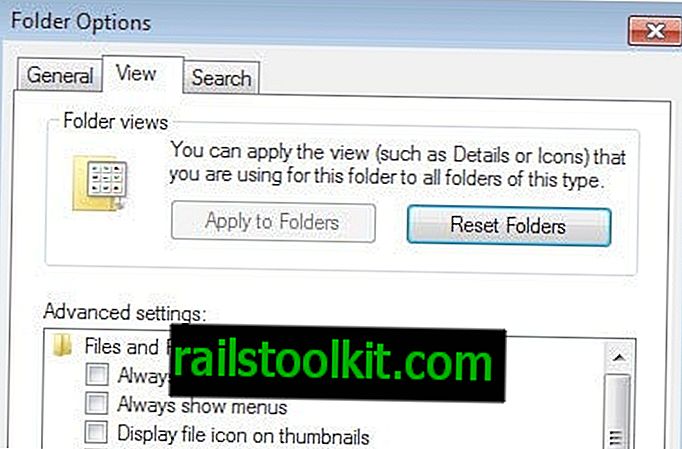
Починаючи з Windows XP, Microsoft реалізувала можливість відключення створення файлів thumbs.db в операційній системі.
Якщо ви використовуєте Windows XP
- Клацніть на Мій комп'ютер.
- Виберіть Інструменти> Параметри папки.
- Перейдіть на вкладку Вид.
- Поставте прапорець "Не кешувати ескізи".
Якщо ви використовуєте Windows Vista або новішу версію
- Клацніть Пуск> Панель управління> Параметри папки.
- Якщо ви використовуєте Windows 8, перейдіть до частини робочого столу, натисніть Windows-C, щоб відкрити меню Чари, та виберіть Налаштування> Панель управління.
- Якщо ви використовуєте Windows 10, відкрийте Провідник і виберіть Файл> Змінити папку та параметри пошуку.
- Виберіть вкладку Перегляд.
- Знайдіть там розділ Файли та папки та встановіть прапорець "Завжди показувати піктограми, ніколи не ескізи", щоб вимкнути генерацію файлів бази даних.
Альтернативний редактор групової політики
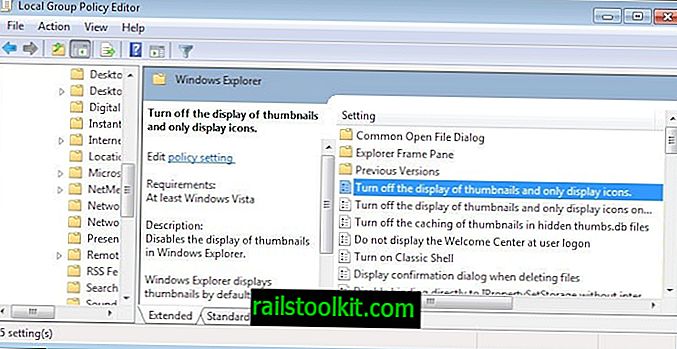
Якщо ваша операційна система підтримує редактор групової політики, ви можете використовувати її для відключення кешування мініатюр. Щоб завантажити редактор, виконайте такі дії:
- Натисніть Windows-R, щоб відкрити вікно запуску.
- Введіть gpedit.msc і натисніть клавішу Enter.
- Перейдіть у таку папку: Конфігурація користувача> Адміністративні шаблони> Компоненти Windows> Провідник Windows.
- Якщо ви використовуєте Windows 8 або новішу версію: Конфігурація користувача> Адміністративні шаблони> Компоненти Windows> Провідник файлів
Тут ви знайдете такі налаштування:
- Вимкнення відображення мініатюр та лише піктограм дисплея (Vista чи новіших версій) - вимикає відображення мініатюр у Windows Explorer, коли це ввімкнено.
- Вимкнення відображення мініатюр і лише піктограм відображення на мережевих папках (Vista або новіших версій) - вимикає відображення мініатюр у мережевих папках у Провіднику, коли це ввімкнено.
- Вимкніть кешування мініатюр у прихованих файлах thumbs.db (Vista або новіших версій) - якщо це увімкнено, заважає Windows Explorer читати, створювати або записувати у файли thumbs.db.
- Вимкнення кешування мініатюрних зображень (XP або новіших версій ) - запобігає кешування мініатюрними зображеннями.
Використання реєстру Windows
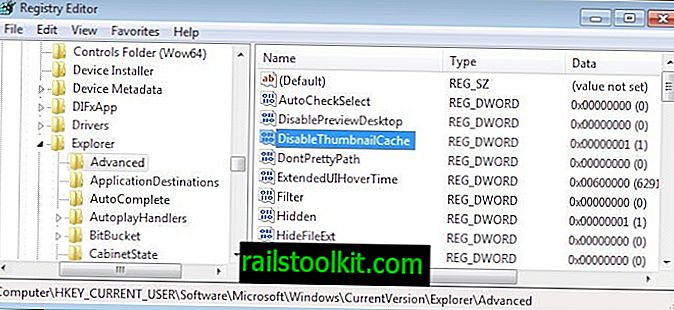
Якщо у вас немає доступу до редактора групової політики у вашій системі, ви можете вимкнути генерацію кеш-мініатюр у Windows, використовуючи натомість Реєстр.
- Торкніться клавіші Windows, введіть regedit та натисніть клавішу Enter.
- Перейдіть до наступної клавіші за допомогою структури папок зліва: HKEY_CURRENT_USER \ Software \ Microsoft \ Windows \ CurrentVersion \ Explorer \ Advanced
- Знайдіть перевагу DisableThumbnailCache справа.
- Змініть його значення від 0 до 1, щоб вимкнути функцію.
- Якщо ви хочете відновити його пізніше, змініть його на 0.
Як переглянути та видалити існуючі файли thumbs.db
Існуючі файли не видаляються автоматично, якщо ви вимкнете створення кешованих файлів кешу в Windows. Для цього ви можете використовувати спеціалізовані програми для перегляду та чистіших програм, або програми загального призначення.
Один з найпростіших способів - це пошук Windows для пошуку всіх файлів thumbs.db. Після того, як ви їх знайшли, скористайтеся Ctrl-A, щоб вибрати їх, і натисніть кнопку видалення, щоб видалити їх із системи.
Спеціалізовані програми
Очисник баз даних мініатюр був розроблений спеціально для пошуку та видалення файлів thumbs.db в системі. Зверніть увагу, що програма вимагає Microsoft .Net Framework 2.0.
Просто запустіть його, виберіть диск, який ви хочете сканувати, і натисніть кнопку запуску пошуку. На ньому відображаються всі знайдені кеші мініатюр, і ви можете вибрати деякі або всі для видалення.
Крім того, ви можете сортувати відображення за розміром, датою або шляхом файлу. Єдине, чого не вистачає - це модуль перегляду, який дозволяє переглядати окремі файли.
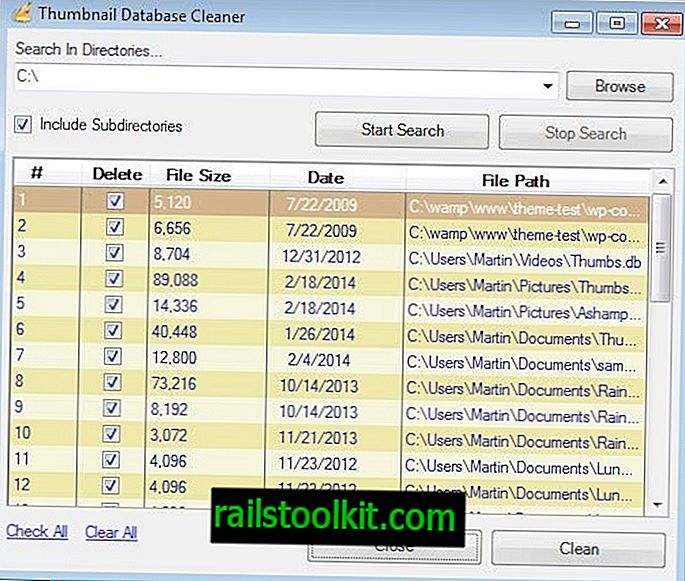
Thumbs Viewer - це ще одна програма, яку ви можете використовувати для цієї мети. Його основна мета - перегляд вмісту файла thumbs.db, але він також може бути використаний для видалення кешованих ескізів з нього.
Програма автоматично відображає всі кешовані файли під час завантаження файлу бази даних. Ви можете сортувати записи за назвою, розміром чи місцем розташування та переглядати кожну мініатюру, натискаючи на неї.
Записи можна видалити або зберегти правою кнопкою миші. Якщо ви хочете видалити всі, використовуйте Ctrl-A, щоб позначити їх усі, клацніть правою кнопкою миші та виберіть видалити вибране з контекстного меню.
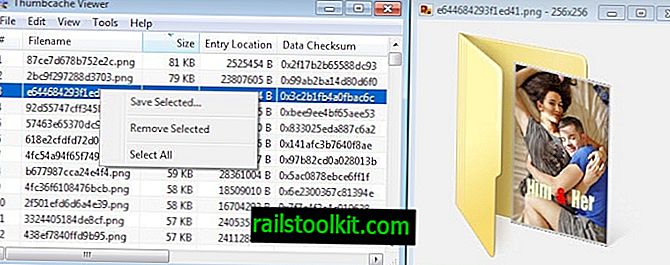
Провідник Thumbs.db надає вам інший варіант. Він працює аналогічно Thumbs Viewer тим, що вам потрібно вказати його на ескізний файл, який ви хочете завантажити в програмне забезпечення.
Зауважте, що він може завантажувати лише файли thumbs.db, а не файли thumbcache. Він відображає загальну кількість ескізів у файлі, їх назву та розмір.
Ви можете використовувати його для збереження деяких або всіх зображень у вашій локальній системі, але не видаляти вибір.
Thumbs Remover - остаточна програма цього списку. З його допомогою можна шукати в системі файли thumbs.db, щоб видалити їх усіх або вибрати один раз.
Він поставляється як автономна версія, так і програма установки, яка обидві працюють однаково. Наведіть програму на букву диска та натисніть кнопку "Почати", щоб запустити сканування. Це може зайняти деякий час, коли програма пройде через всі папки на диску, щоб знайти будь-який файл thumbs.db.
Після цього всі файли відображаються в інтерфейсі, і ви можете видалити деякі або всі звідси легко, використовуючи кнопки, які програма робить доступними.
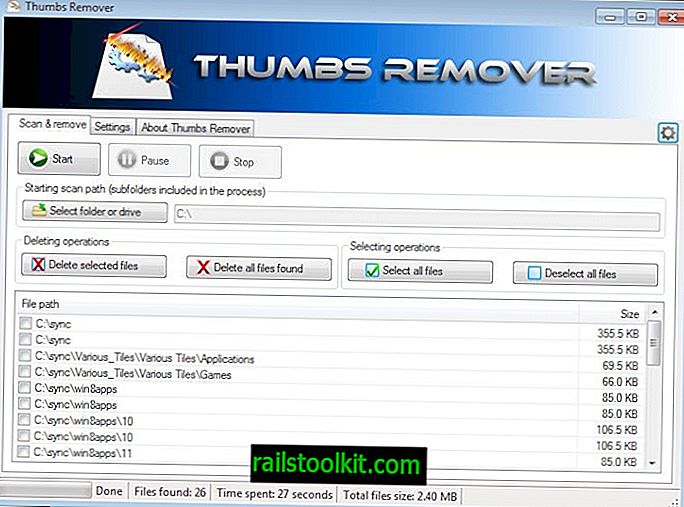
Програми загального призначення
Популярний тимчасовий очищувач файлів CCleaner може видалити всі файли кешу мініатюр з операційної системи. Цей параметр вибрано за замовчуванням, і ви знайдете його під Windows> Windows Explorer в інтерфейсі програми.
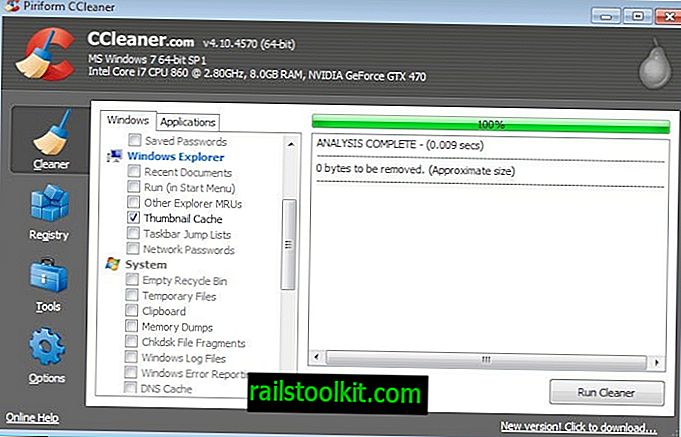
Операційна система Windows постачається із власним засобом очищення. Ви можете запустити його, натиснувши на Пуск, набравши Очищення диска та вибравши запис. Якщо ви використовуєте Windows 8 або 10, просто введіть Disk Cleanup (Очищення диска) в частині «Start» (Екран) операційної системи та виберіть результат.
Виберіть диск, який ви хочете сканувати, і тут слід вказати запис ескізів.
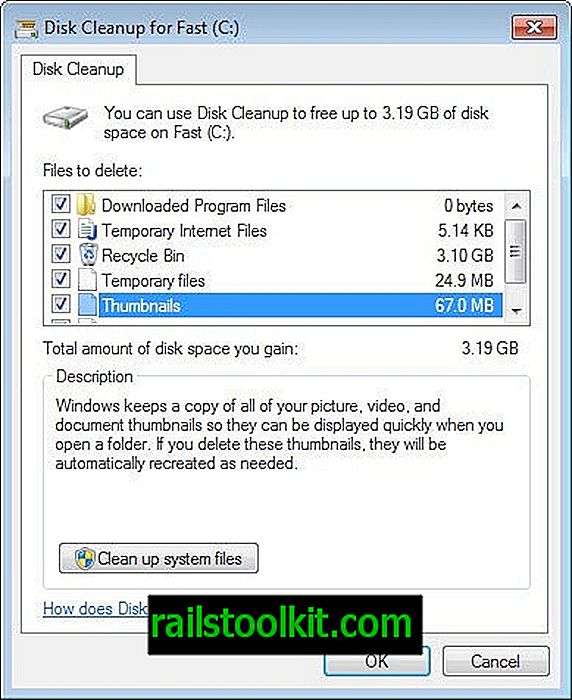
Порада : Налаштуйте Windows 10, щоб запобігти автоматичному видаленню мініатюр.














